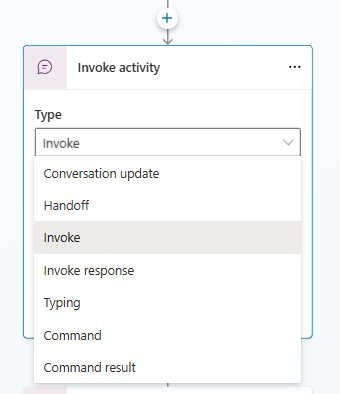Sende en hendelse eller aktivitet
Microsoft Copilot Studio inneholder to noder som gjør det mulig å sende ikke-meldingsaktiviteter: Sende en hendelse og sende en aktivitet. Disse nodetypene drøftes i de neste delene.
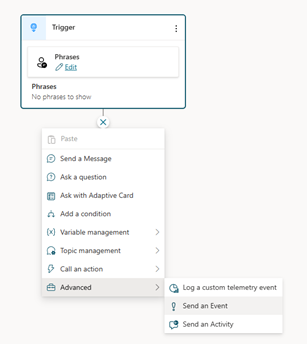
Sende hendelser
Noden Send en hendelse er utformet for sending av hendelsesaktiviteter. Hendelsesaktiviteter sendes fra kopiloten og kan fanges opp og brukes av kanalen, som avgjør om og hvordan aktivitetene skal brukes. Når du sender en hendelse, gir du den et navn, og deretter kan du angi en verdi for hendelsen. Denne verdien kan være i et hvilket som helst format: en primitiv litteralverdi, en variabelreferanse eller en Power Fx-formel. Verdien serialiseres som JSON og legges til i den utgående aktiviteten.
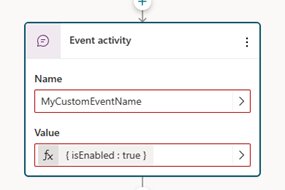
Bruk av denne noden inkluderer følgende:
- Du kan konfigurere en tilpasset nettpratkontroll for å håndtere hendelser som sendes fra kopiloten. Du kan for eksempel se etter en hendelse som kommer tilbake fra kopiloten og gjøre en handling på siden. Eksemplet
04.api/c.incoming-activity-eventi Microsoft Bot Framework Web Chat-eksempelrepositoriet på GitHub demonstrerer hvordan hendelsesbehandling kan fungere. - AudioCodes bruker hendelsesaktiviteter til å styre tjenesten. For eksempel starte eller stoppe samtaleinnspilling. Hvis du vil ha mer informasjon, kan du se Ta opp samtaler.
Sende andre aktivitetstyper
I tillegg til hendelsesaktiviteter kan du sende aktiviteter av andre typer ved hjelp av send aktivitetsnoden. Vanligvis er bruken av denne noden avansert. Derfor finnes den i den avanserte underkategorien. Aktivitetstypene du kan sende, er et delsett av de som tilbys i Bot Framework-skjema – ActivityTypes-klassen. Når du bruker denne noden, velger du aktivitetstypen og eventuelt angir et navn eller en verdi.
Vanlige typer er følgende:
- Innskriving – Sender en innskrivingsaktivitet, som kanalen kan velge å hente og vise som en innskrivingsindikator for klienten.
- Forsinkelse – Kan brukes til å angi en forsinkelse mellom meldingene. Eksempel: Sende en melding og deretter sende en forsinkelsesaktivitet etterfulgt av en annen melding. For sluttbrukeren ser de den første meldingen, etterfulgt av en pause og deretter den andre meldingen. I dette tilfellet er Verdi angitt til antall millisekunders forsinkelse. Hvis du vil ha detaljer, kan du se ActivityTypes.Delay-felt.
- Aktiver / aktiver svar – Brukes vanligvis for Microsoft Teams. En bruker oppretter et emne med en startutløser for å fange opp en innkommende starter fra Teams, og bruker en svaraktivitet for å sende et passende svar tilbake til Teams.
- Overføring – Gjør det mulig for en bruker å sende en overføringsaktivitet med eksplisitt kontroll over verdien. En overføring brukes for noen eksterne kanaler, for eksempel AudioCodes.